Ha észrevette, hogy a Google Chrome böngésző vagy a Google Asszisztens nagyon lassú az Android-eszközén, míg más böngészők, amelyeket az eszközre telepítettek, nem, akkor a beállítások gyors megváltoztatásával javíthatja ezt.
Nyissa meg a Google Chrome-ot Android-eszközén. Nem igazán számít, hogy melyik Chrome-verziót használja, mivel mindezt megjavíthatja.
Miután megnyitotta a böngészőt, érintse meg a készülék menügombját, és válassza a Beállítások lehetőséget. Ezzel megnyílik a különféle menükre felosztott beállítások.
Itt keresse meg a Fejlesztői eszközök menüt, és koppintson rá. Itt három elem található. Ha az elsők közül bármelyik engedélyezve van, akkor törölje a jelölést a szolgáltatás letiltásához.

- Tilt Scrolling engedélyezése - A halom nézet görgetésének engedélyezése az eszköz eldobásával. A változások csak a Chrome újraindításáig lépnek hatályba.
- USB-hibakeresés engedélyezése - Hibakeresés a weblapok között a Chrome Desktop-on USB-n keresztül.
Ez csak akkor működik, ha nincs szüksége a beállítások egyikére. Mivel a funkciókat később újra engedélyezni lehet, azt javasoljuk, hogy tiltsa le azokat akkor is, ha szüksége van rájuk, hogy megoldja-e a problémát, és felgyorsítja a Chrome-ot a folyamat során. (Josh-n keresztül)
A második tipp segíthet abban az esetben, ha késést vagy lassulást tapasztal, amikor a Google Asszisztenst telefonján vagy táblagépén használja. Ez csak akkor működik, ha nincs szüksége a Google Asszisztens telefonos keresési funkciójára.
Nyissa meg az alkalmazást a készüléken, érintse meg a menü gombot, és válassza a menüből a beállításokat. Itt keresse meg a telefonkeresési menüt, és koppintson rá.
Tilos letiltani minden olyan keresési lehetőséget, amelyre nincs szüksége, beleértve azokat az alkalmazásokat, amelyek csak a telefonra vagy táblagépre telepített alkalmazások nevét keresik.
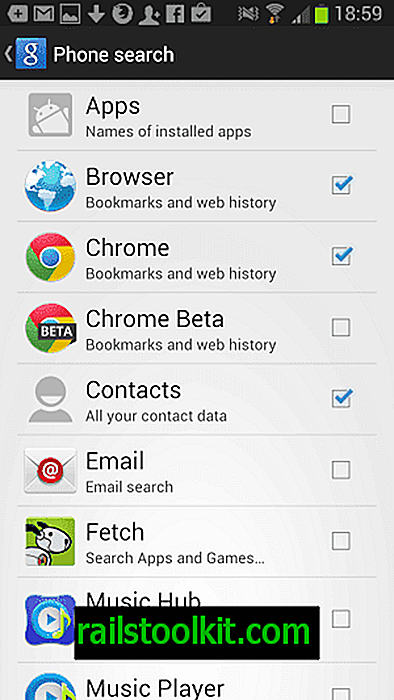
Miután ezt megtette, tesztelje a változást a Google Asszisztens használatával a szokásos módon. (Caschy-n keresztül)
Záró szavak
A Chrome és a Google Now preferenciái, amelyek felelősek a sebességcsökkenésért, nem az, amit a felhasználók többsége számára nélkülözhetetlennek tartom. Különösen a Chrome fejlesztői beállításait véleményem szerint alapértelmezés szerint ki kell kapcsolni, és csak a felhasználónak kell bekapcsolnia.
Ha végrehajtja a változtatásokat, tudassa velem, ha észlel egy sebességnövelést, vagy ha a javítás egyáltalán nem segített megoldani a problémát.














